- Συγγραφέας Abigail Brown [email protected].
- Public 2023-12-17 06:44.
- Τελευταία τροποποίηση 2025-01-24 12:06.
WhatsApp είναι μια πραγματικά απλή εφαρμογή ανταλλαγής μηνυμάτων στη χρήση, αλλά υπάρχουν πολλά περισσότερα από το να σας επιτρέπουν απλώς να στέλνετε μηνύματα στους φίλους σας και να ανταλλάσσετε GIF. Υπάρχουν πολλά διασκεδαστικά κόλπα WhatsApp εκεί έξω για να μάθετε από μυστικές λειτουργίες ανταλλαγής μηνυμάτων WhatsApp έως βολικούς τρόπους προσαρμογής της εμπειρίας σας ώστε να φαίνεται και να λειτουργεί καλύτερα για εσάς.
Όλες οι παρακάτω συμβουλές και κόλπα είναι υπέροχοι τρόποι για να απολαύσετε ακόμα περισσότερο το WhatsApp και εντελώς δωρεάν.
Το πιο εύχρηστο κόλπο: Απάντηση σε ένα συγκεκριμένο μήνυμα
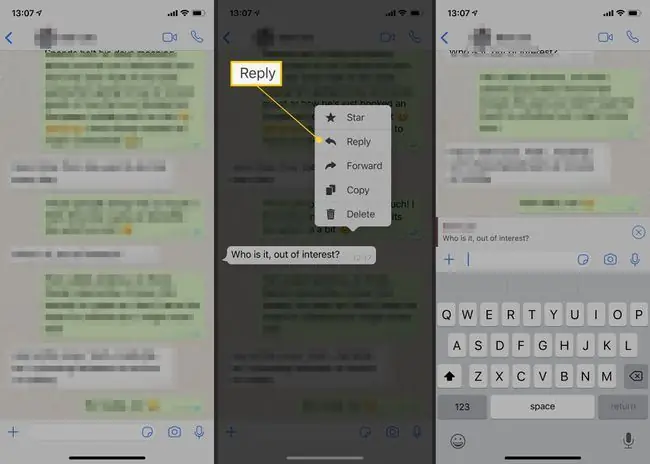
Μπορεί να αναρωτιέστε πώς να κάνετε like στο WhatsApp-το να πατήσετε ένα κουμπί και απλά να σας δείξετε σαν ένα μήνυμα είναι μια κοινή λειτουργία σε άλλες εφαρμογές κοινωνικής δικτύωσης. Δεν μπορείτε να το κάνετε αυτό στο WhatsApp, αλλά μπορείτε εύκολα να απαντήσετε σε ένα συγκεκριμένο μήνυμα. Αυτό λειτουργεί κάπως σαν να δείχνεις ότι σου αρέσει ένα συγκεκριμένο μήνυμα.
Για να απαντήσετε σε ένα συγκεκριμένο μήνυμα ώστε να εμφανίζεται ως απόσπασμα στην απάντησή σας, πατήστε παρατεταμένα το μήνυμα και, στη συνέχεια, πατήστε Απάντηση στο νέο μενού που εμφανίζεται.
Ένα ασυνήθιστο στολίδι: Καρφιτσώστε μια συνομιλία στην κορυφή
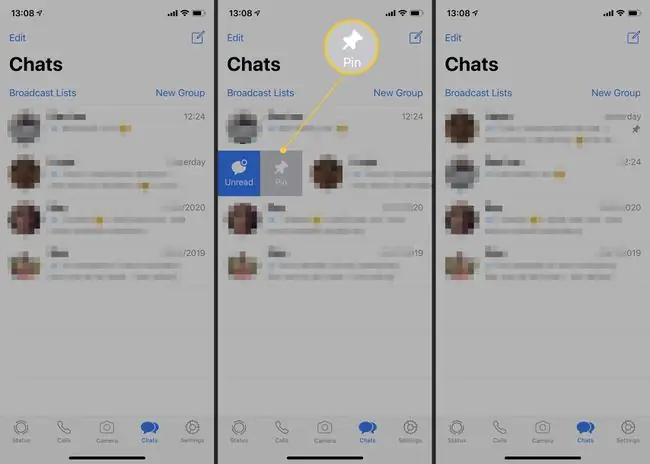
Υπάρχει κάποιος που στέλνεις μήνυμα και είναι πιο σημαντικός για σένα; Στενός φίλος ή αγαπημένος; Μπορείτε να καρφιτσώσετε τη συνομιλία τους στο επάνω μέρος του παραθύρου της συνομιλίας σας, ώστε να μην χρειάζεται ποτέ να ψάξετε ανάμεσα στις άλλες συνομιλίες σας για να τις βρείτε.
- Σε iOS, απλώς σύρετε το δάχτυλό σας από αριστερά προς τα δεξιά και, στη συνέχεια, πατήστε Pin Chat.
- Σε Android, πατήστε παρατεταμένα στην οθόνη συνομιλίας και, στη συνέχεια, πατήστε την pin στο επάνω μέρος της οθόνης.
Η πιο ωραία συμβουλή: Αλλάξτε το φόντο της ταπετσαρίας WhatsApp
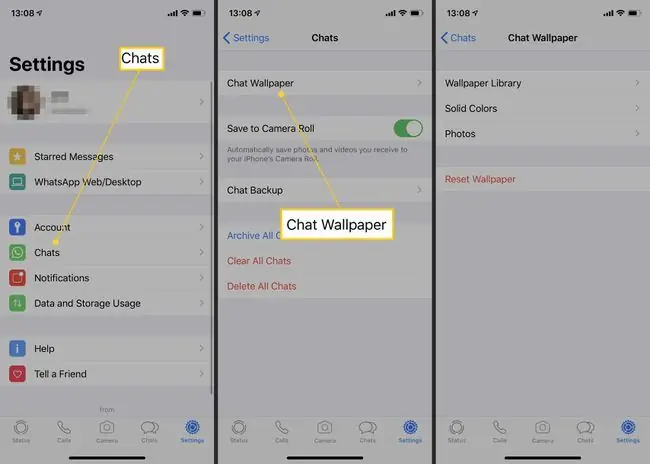
Δεν χρειάζεται να επιμείνετε στο προεπιλεγμένο φόντο για τις συνομιλίες σας. Μπορείτε να αλλάξετε το φόντο του WhatsApp σε μια αγαπημένη φωτογραφία ή μια διασκεδαστική ταπετσαρία. Το καλύτερο από όλα, μπορείτε να επιλέξετε μια φωτογραφία από τη συλλογή φωτογραφιών του τηλεφώνου σας, ώστε να φαίνεται ακόμα πιο προσωπική από ό,τι συνήθως. Μεταβείτε στις Ρυθμίσεις > > Chats > Ταπετσαρία συνομιλίας > Επιλέξτε βιβλιοθήκη ταπετσαρίας και μπορείτε να επιλέξετε από μια ποικιλία διαφορετικών φόντα ή μια αλλαγή χρώματος.
Η πιο πρακτική συμβουλή: Αναζήτηση στη συνομιλία

Είναι εύκολο να παρασυρθείτε ενώ συνομιλείτε στο WhatsApp, ώστε τα μηνύματα να συγκεντρώνονται γρήγορα. Εάν έχετε συνειδητοποιήσει λίγο πολύ αργά ότι θέλετε να αποθηκεύσετε κάτι για αργότερα, μπορείτε να επιστρέψετε και να πραγματοποιήσετε αναζήτηση στις συνομιλίες σας.
Το μόνο που χρειάζεται να κάνετε είναι είτε να πατήσετε το εικονίδιο αναζήτησης ή να πληκτρολογήσετε στη γραμμή αναζήτησης για να αναζητήσετε οτιδήποτε. Θα πραγματοποιήσει αναζήτηση σε όλες τις συνομιλίες σας στο WhatsApp και θα σας δείξει γρήγορα όλα τα αποτελέσματα. Απλώς πατήστε το μήνυμα που χρειάζεστε για να πάτε κατευθείαν εκεί.
Η πιο ασφαλής συμβουλή: Στείλτε την τοποθεσία σας σε έναν φίλο

Αν συναντάτε έναν φίλο ή θέλετε να βεβαιωθείτε ότι γνωρίζει πού βρίσκεστε, μπορείτε εύκολα να μοιραστείτε την τοποθεσία σας με κάποιον με το πάτημα ενός κουμπιού.
Απλώς πατήστε στο σύμβολο + ή κλιπ δίπλα στο πλαίσιο μηνύματος και, στη συνέχεια, πατήστε Τοποθεσίαακολουθούμενο από Κοινοποίηση Ζωντανής Τοποθεσίας Το WhatsApp θα στείλει στο άλλο άτομο την τοποθεσία σας, ώστε να γνωρίζει πού βρίσκεστε. Είναι ένα πραγματικά χρήσιμο χαρακτηριστικό ασφαλείας για αν βρίσκεστε κάπου λίγο ασυνήθιστο ή δυνητικά εάν είστε σε ένα πρώτο ραντεβού με έναν άγνωστο και θέλετε να ενημερώσετε έναν φίλο που βρίσκεστε.
Η πιο ενδιαφέρουσα συμβουλή: Βρείτε με ποιους συνομιλείτε περισσότερο
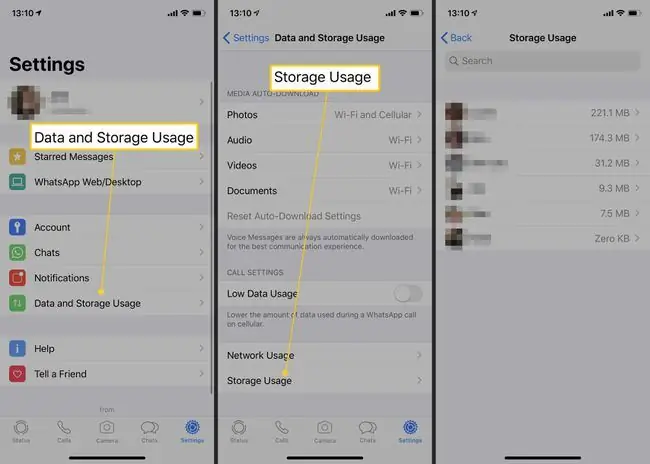
Αναρωτηθήκατε ποτέ με ποιον συνομιλείτε περισσότερο σε καθημερινή βάση μέσω του WhatsApp; Αυτό το δωρεάν τέχνασμα WhatsApp σας διευκολύνει να το ανακαλύψετε. Απλώς μεταβείτε στις Ρυθμίσεις > Χρήση δεδομένων και αποθήκευσης > Χρήση αποθήκευσης και επιλέξτε μια επαφή για να δείτε πώς συνομιλήστε μαζί τους.
Η λίστα είναι οργανωμένη ανάλογα με το άτομο στο οποίο στέλνετε τα περισσότερα δεδομένα, οπότε αν υπάρχει ένας φίλος στον οποίο στέλνετε πολλά-g.webp
Fanciest Tip: Δώστε έμφαση στα λόγια σας
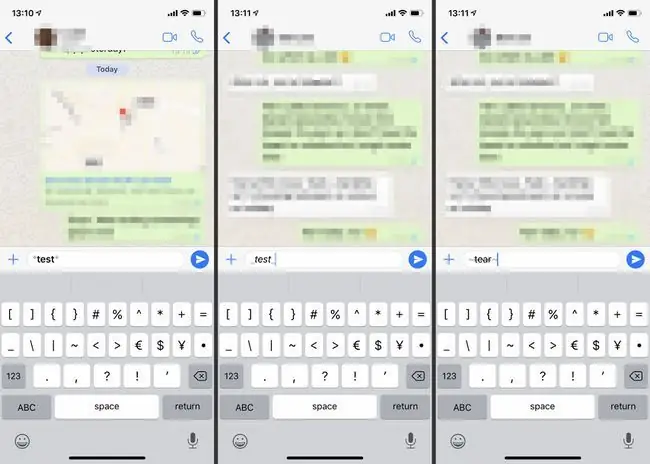
Δεν περιορίζεστε στην πληκτρολόγηση μηνυμάτων με τη βασική γραμματοσειρά WhatsApp. Μπορείτε επίσης να προσθέσετε έμφαση με έντονη, πλάγια γραφή ή διαγραφή.
Εάν θέλετε να κάνετε μια λέξη έντονη, απλώς προσθέστε έναν αστερίσκο σε κάθε πλευρά της λέξης που πληκτρολογείτε. Για πλάγιους χαρακτήρες, προσθέστε ένα υπογράμμιση σε κάθε πλευρά, ενώ ένα tilde σε κάθε πλευρά τοποθετεί μια διαγραφή σε όλη τη λέξη.
Η πιο ύπουλη συμβουλή: Αρχειοθετήστε τις συνομιλίες σας
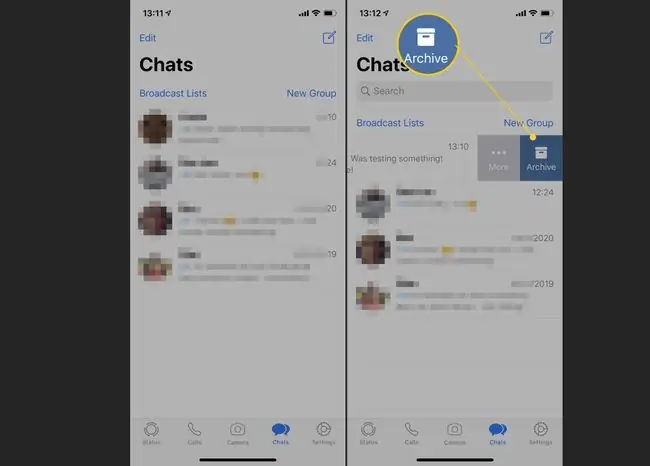
Στο παρελθόν, μπορούσατε να χρησιμοποιήσετε μια ειδική εφαρμογή που ονομάζεται Kibo για να ενεργοποιήσετε μια μορφή μυστικής συνομιλίας WhatsApp. Αυτή η μέθοδος εφαρμογής μυστικών μηνυμάτων δεν υπάρχει πλέον, πράγμα που σημαίνει ότι το να κρατάτε τις συνομιλίες σας ιδιωτικές είναι λίγο πιο δύσκολο. Η καλύτερη μέθοδος είναι να αρχειοθετείτε τακτικά τις συνομιλίες σας. Όταν αρχειοθετείτε μια συνομιλία, δεν τη διαγράφει για πάντα, αλλά την κρύβει από το κεντρικό σας παράθυρο, καθιστώντας πιο δύσκολο για κάποιον να την δει με μια ματιά.
- Για να αρχειοθετήσετε μια συνομιλία στο iOS, σύρετε το δάχτυλό σας από δεξιά προς τα αριστερά σε ένα παράθυρο συζήτησης και μετά πατήστε Αρχείο.
- Σε Android, πατήστε παρατεταμένα στη συνομιλία και, στη συνέχεια, πατήστε στον φάκελο αρχείο για να το στείλετε με αυτόν τον τρόπο.
Πιο ιδιωτική συμβουλή: Απάντηση σε μήνυμα ομαδικής συνομιλίας ιδιωτικά
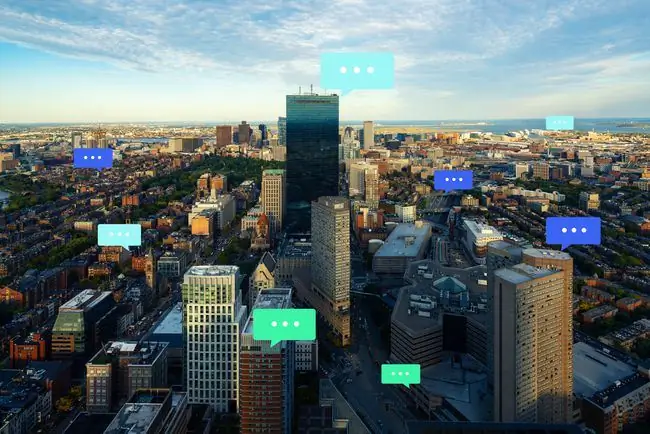
Μέρος μιας ομαδικής συνομιλίας με όλη την οικογένεια ή με μια ομάδα φίλων; Αναμφίβολα είχατε στιγμές που προτιμούσατε να μιλήσετε με κάποιον ιδιωτικά. Προφανώς, μπορείτε να ανακαλύψετε την ιδιωτική σας συνομιλία ένα προς ένα ή να δημιουργήσετε μια νέα, αλλά υπάρχουν ευκολότεροι τρόποι να το κάνετε αυτό. Λειτουργεί κάπως σαν να απαντάς σε ένα συγκεκριμένο μήνυμα σε μια μεμονωμένη συνομιλία, είναι απλό.
- Σε iOS, πατήστε παρατεταμένα ένα μήνυμα σε μια ομαδική συνομιλία και, στη συνέχεια, πατήστε Περισσότερα και πατήστε Απάντηση Ιδιωτική. Ανοίγει μια ιδιωτική συνομιλία με το πλαίσιο κειμένου παρακάτω, ώστε να μπορείτε εύκολα να προσθέσετε αυτά που θέλατε να πείτε.
- Για κατόχους Android, πρέπει να πατήσετε παρατεταμένα το μήνυμα και, στη συνέχεια, να πατήσετε την τρεις τελείες στην επάνω δεξιά γωνία και να πατήσετε Απάντηση Ιδιωτική.
Συμβουλή εξοικονόμησης χρημάτων: Εξοικονομήστε το επίδομα δεδομένων σας
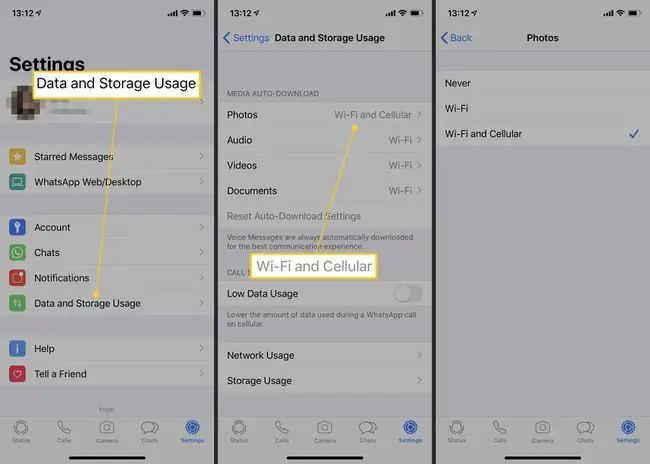
Ο πάροχος κινητής τηλεφωνίας σας προσφέρει μόνο περιορισμένο όριο δεδομένων κάθε μήνα; Το WhatsApp έχει πολλούς τρόπους με τους οποίους μπορείτε να παρακολουθείτε πώς χρησιμοποιεί τα δεδομένα σας. Μεταβείτε στις Ρυθμίσεις > Χρήση δεδομένων και αποθηκευτικού χώρου > Αυτόματη λήψη πολυμέσων > Switch μόνο σε Wi-Fi έτσι ώστε να πραγματοποιεί λήψη πολυμέσων μόνο όταν είστε συνδεδεμένοι σε δίκτυο Wi-Fi.
Για να δείτε πόσα δεδομένα έχετε χρησιμοποιήσει μέχρι στιγμής, μπορείτε να μεταβείτε στις Ρυθμίσεις > Λογαριασμός > Χρήση δεδομένων > Χρήση δικτύου για να δείτε τι συμβαίνει.
Για τον μεγάλο θαυμαστή: Να είσαι πάντα online

Θέλετε να είστε πάντα «online» στο WhatsApp; Δεν μπορείτε να το κάνετε αυτό στο τηλέφωνό σας, αλλά μπορείτε να το ρυθμίσετε με αυτόν τον τρόπο εάν εγγραφείτε στην εφαρμογή Ιστού WhatsApp. Συγχρονίζει τα πάντα από το τηλέφωνό σας και το κάνει να μοιάζει σαν να είστε πάντα διαθέσιμοι. Για ορισμένους χρήστες, αυτό μπορεί να είναι πολύ χρήσιμο. Επιπλέον, σημαίνει ότι μπορείτε να χρησιμοποιήσετε το WhatsApp και στο iPad σας.
Για επιπλέον ασφάλεια: Προβολή μιας φοράς μηνυμάτων
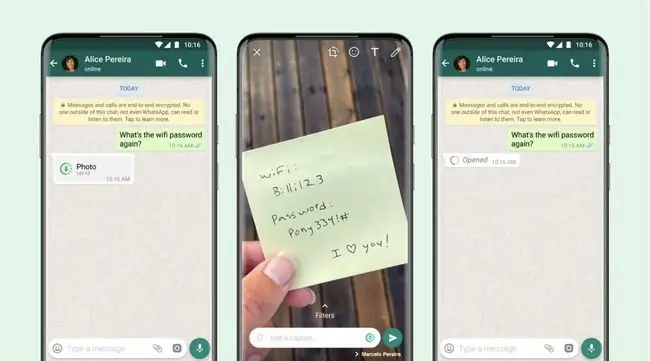
Για ένα άλλο επίπεδο απορρήτου, μπορείτε να δημιουργήσετε ένα κείμενο ή μια εικόνα που στέλνετε στο WhatsApp "προβολή μία φορά". Η προσθήκη αυτού του χαρακτηρισμού προτού πατήσετε Αποστολή θα εξαφανίσει τη φωτογραφία ή το κείμενο μόλις το διαβάσει ο παραλήπτης. Αυτή η προαιρετική λειτουργία είναι παρόμοια με τον τρόπο που λειτουργούν τα πράγματα στο Snapchat και είναι βολική για την αποστολή στοιχείων όπως κωδικών πρόσβασης.
Ακριβώς όπως με οτιδήποτε άλλο στέλνετε στο WhatsApp, τα μηνύματα από τη στιγμή της προβολής έχουν κρυπτογράφηση από άκρο σε άκρο, ώστε κανείς, ακόμη και οι προγραμματιστές της εφαρμογής, να μην μπορούν να τα δουν. Η λειτουργία αυτοκαταστροφής προσθέτει περισσότερη προστασία και δεν επιτρέπει σε κανέναν να αποθηκεύσει, να προωθήσει ή να αστέρι αυτά τα κείμενα ή τις φωτογραφίες.






